Большие программы, как правило, состоят более чем из одной формы. Рассмотрим некоторые особенности работы с несколькими формами.
Главная форма по умолчанию. Выбор главной формы.
Главная форма-это основная форма, с которой начинается построение программы. Если программа запущена на выполнение, то закрытие главной формы, например методом Close, приведет к закрытию всей программы. В Delphi, по умолчанию главной формой является форма Form1. Если программа содержит более одной формы, то любую из этих форм можно сделать главной по своему усмотрению. Для этого надо выполнить:
-Project | Options… | В выпадающем списке Main Form выбрать нужную форму | Нажать OK
Пример1: Создать программу, состоящую из двух форм и сделать форму Form2 главной формой.
Решение:
1) Создать новый проект
2) Создать новую форму-Form2
3) Выполнить: Project | Options… | В выпадающем списке Main Form выбрать нужную форму | Нажать OK
4) Сохранить программу в рабочей папке под произвольным именем
Delphi 7 — Пишем простую программу «Hello world!»
5) Откомпилировать проект
6) Проверить работу программы
Переход между формами в процессе разработки программы.
-Переходить между формами можно щелкая левой кнопкой мыши по нужной форме, но это требует визуального контакта с формой.
-Выполнить View | Forms… | Выбрать нужную форму
-Нажать + F12 и выбрать нужную форму
Организация перехода между формами в процессе работы программы.
В процессе работы программы можно из одной формы вызвать другую в двух основных режимах: обычный режим и режим модальной формы. Если активной является форма Form1, то вызвать из нее форму Form2 можно, как обычную форму (в обычном режиме) или как модальную форму (в режиме модальной формы).
Модальная форма-это форма, которая появляется перед пользователем и не исчезает пока не получит ответа. Пока не закрыта модальная форма, программа не может продолжать работу. При обычной вызове обычной формы используется метод show. При вызове формы как модальной используется метод showmodal.
Пример2: Написать программу, состоящую из двух форм и позволяющую переходить между формами.
Решение:
1) Создать новый проект
2) Создать новую форму-Form2
3) Перейти на Form1 (одним из трех способов)
4) Создать на Form1 кнопку (Button1) и назвать ее “На Form2”
5) Связать первую форму со второй. Для этого надо выполнить: File | Use Unit…| Выбрать имя модуля второй формы.
6) В обработчике события OnClick кнопки Button1 написать код:
form2.show;
7) Перейти на Form2
8) Создать на Form2 кнопку (Button2) и назвать ее “На Form1”
9) Связать вторую форму с первой. Для этого надо выполнить: File | Use Unit…| Выбрать имя модуля первой формы.
10) В обработчике события OnClick кнопки Button2 написать код:
form1.show;
11) Откомпилировать и запустить программу
12) Проверить работу программы
13) Завершить работу с программой
14) Сохранить программу в рабочей папке под произвольным именем
Видеоурок по Delphi 7 — простейшая программа
Пример3: Написать программу, состоящую из двух форм Form1 и Form2 и вызывающую из первой формы вторую, как модальную.
Решение:
1) Создать новый проект
2) Создать новую форму-Form2
3) Перейти на Form1 (одним из трех способов)
4) Создать на Form1 кнопку (Button1) и назвать ее “Вызов модальной формы”
5) Связать первую форму со второй. Для этого надо выполнить: File | Use Unit…| Выбрать имя модуля второй формы.
6) В обработчике события OnClick кнопки Button1 написать код:
form2.showmodal;
7) Перейти на Form2
8) Создать на Form2 кнопку (Button2) и назвать ее “Выход”
9) Для кнопки “Выход” написать код закрытия второй формы.
10) Откомпилировать и запустить программу
11) Проверить работу программы
12) Завершить работу с программой
13) Сохранить программу в рабочей папке под произвольным именем
Пояснение: При ссылке в коде программы одного модуля на объект, который описывается в другом модуле, необходимо связать эти модули между собой. В нашем случае надо связать между собой две формы Form1 и Form2, так как они описываются в различных модулях.
Создание диалогового окна ввода пароля.
Пример4. Создать диалоговое окно ввода пароля, которое позволяет заменить старый пароль на новый если старый пароль введен верно и подтверждение нового пароля прошло успешно.
Решение:
1) Форме Form1 задать заголовок “Change Password”
2) Создать три метки, три строки ввода и две кнопки, разместить и назвав их так, как показано на рисунке.
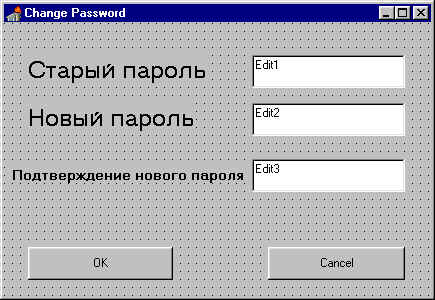
Самостоятельная работа
1) Изменить пример 2 так, чтобы при переходе на следующую форму предыдущая форма закрывалась, объясните почему при закрытии формы Form1 с использованием метода Close происходит выход из программы, выясните можно ли не закрыть форму Form1, а скрыть ее.
2) Изменить оба фрагмента кода в примере 4 так, чтобы новый код использовал условный оператор.
3) Задача1: Написать программу, которая на одной форме запрашивает имя человека, а на другой форме выводит его в строке ввода.
Похожие записи/страницы:
- Понятие формы. Основные свойства формы. Задание обработчиков событий для определенного компонента. Программное задание…
- Типы событий компонентов — Delphi(Делфи)
- Визуальное задание значений свойств компонентов. Общие свойства компонентов — Delphi (Делфи)
- Реализация программы обработки матриц (двумерных массивов) — Delphi(Делфи))
- Реализация программы алгоритма линейной структуры — Delphi(Делфи)
- Контакты
- На форме находится кнопка. При нажатии на эту кнопку необходимо, чтобы создавалась новая форма произвольное количество…
- Клиентское приложение на Delphi к MySQL/MariyDB
Источник: retrolib.ru
Менеджер проектов и файлы проекта Delphi. Delphi уроки (Урок №2)

В этом уроке мы детально рассмотрим окно «Менеджер проектов» интегрированной среды разработки Delphi. А также узнаем какие файлы формирует Delphi IDE при создании проекта и зачем эти файлы нужны.
Откройте в Delphi проект из нашего прошлого урока, или создайте новый проект. Как это делается вы должны помнить, но если кто-то забыл, то я напомню File — New — VCL Forms Application – Delphi.
Давайте теперь посмотрим на «Менеджер проектов». И, чтобы раскрыть все ветви дерева, выберите первый элемент в менеджере проектов и нажмите на дополнительной цифровой клавиатуре.
Источник: d-nik.pro
Delphi. Создание новой формы и подключение ее к главной форме программы
Создание новой формы и подключение ее к главной форме программы
Условие задачи
Нужно к главной форме Form1 добавить новую форму Form2 в приложении.
В главной форме Form1 :
- создать кнопку «Show Form — 2» для вызова новой формы;
- вывести сообщение в Form1 о результате возврата из Form2 .
В новой форме Form2 :
- создать две кнопки с названиями «OK» и «Cancel» ;
- запрограммировать реакцию формы на нажатие мышкой (клавиатурой) на соответствующей кнопке.
Схема взаимодействия между формами изображена на рисунке 1.
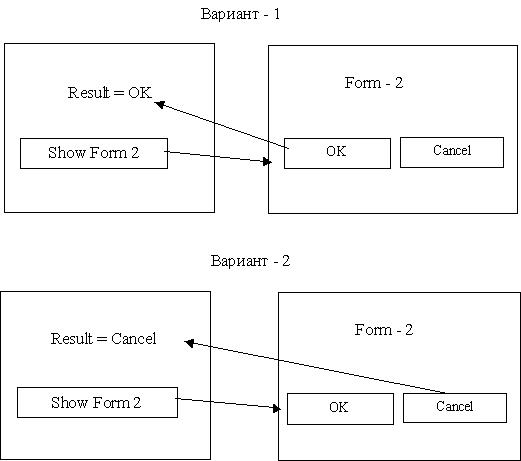
Рис. 1. Схема взаимодействия между формами
Выполнение
1. Запустить Embarcadero Delphi 2010. Создать проект по шаблону VCL Forms Application
Подробный пример создания нового проекта по шаблону VCL Forms Application описывается здесь .
Сохранить проект и главную форму с именем «MainForm» в некоторую папку. Автоматически главной форме присваивается имя Form1 (свойство Name в Object Inspector ).
2. Проектирование главной формы Form1
Вынести на главную форму компоненты типа TLabel и TButton . Соответственно имена компонент будут Label1 и Button1 .
В свойстве «Caption» компонента Label1 вписываем текст «Result =» . В свойстве «Caption» компонента Button1 вписываем текст «Show Form 2» .
Главная форма проекта имеет вид, изображенный на рисунке 2.
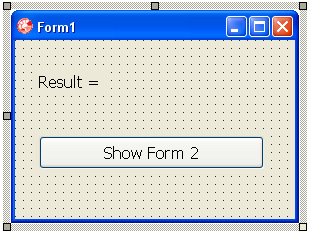
Рис. 2. Главная форма Form1
3. Добавление новой формы в проект
Новая форма в проект добавляется путем вызова последовательности комманд (рис. 3):
File -> New -> Form Delphi
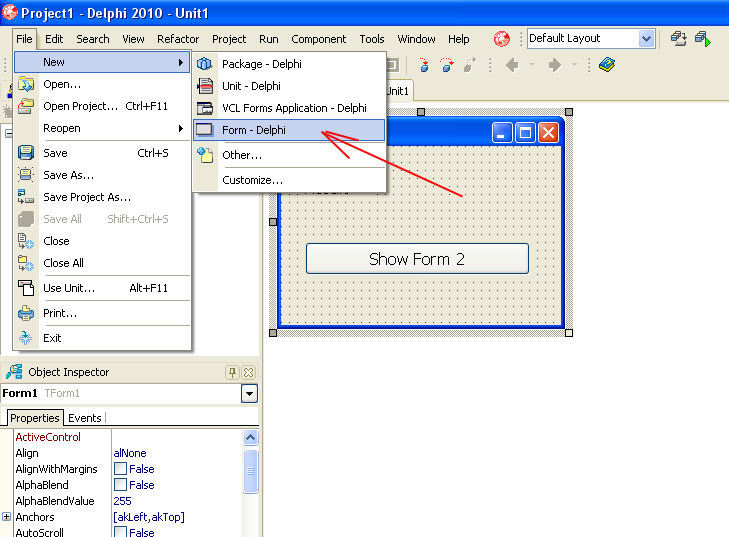
Рис. 3. Добавление новой формы в проект
В результате, на экране появится новая пустая форма (рис. 4). Получить доступ к свойствам и методам (процедурам и функциям) этой формы можно с помощью имени Form2 по умолчанию.

Рис. 4. Новосозданная форма с именем Form2
В Object Inspector имя формы отображается в свойстве Name . По желанию можно изменить название формы.
Сохранить новую форму в файле можно с помощью команды
File -> Save All
Каждая новая форма сохраняется в отдельном файле (модуле). По умолчанию Delphi предлагает имя Unit2.pas . Оставим все как есть.
Автоматически, кроме модуля Unit2.pas , создается файл описания формы Unit2.dfm .
Таким образом, имеем две формы с такими же именами в программе (свойство «Name» ):
- Form1 — основная форма (размещается в модуле MainForm.pas );
- Form2 — второстепенная форма (размещается в модуле Unit2.pas ).
4. Настройка вида новой формы
Для настройки корректного вида новой формы ( Form2 ) выполняем следующие действия.
- Выносим на форму две кнопки (компонент типа TButton ) и одну метку ( TLabel ). Получаем три переменные-компоненты с такими именами: Button1 , Button2 , Label1 .
- Свойство Caption компонента Button1 устанавливаем в значение «OK» .
- Свойство Caption компонента Button2 устанавливаем в значение «Cancel» .
- Свойство Caption компонента Label1 устанавливаем в значение «Form — 2» .
По желанию можно настроить и другие свойства формы Form2 .
После внесенных изменений и корректировки положения компонент на форме Form2 окно новой формы будет иметь приблизительно такой вид как изображено на рис. 5.
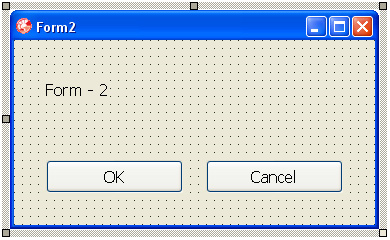
Рис. 5. Вид дочерней формы после корректировки
5. Подключение формы 2 к модулю формы 1
Для того, чтобы получить результат возврата из формы 2 ( Form2 ) или иметь доступ к методам или свойствам формы 2 нужно подключить ее к главной форме.
Это осуществляется с помощью директивы uses в начале текста модуля главной формы в разделе implementation .
. implementation uses Unit2; . end.
6. Вызов дочерней формы из главной формы
Для вызова дочерней формы (Form2) программируем событие клика мышкой на кнопке « Show Form 2″.
Листинг программного кода этого события следующий.
procedure TForm1.Button1Click(Sender: TObject); var res:word; begin // вызываем дочернюю форму res := Form2.ShowModal; if res=mrOk then Label1.Caption := ‘Result = OK’ else Label1.Caption := ‘Result = Cancel’; end;
Непосредственный вызов дочерней формы осуществляется с помощью функции ShowModal , возвращающей одно из двух значений (см. п. 7):
- mrOk – означает, что в дочерней форме Form2 нажата кнопка « OK «;
- mrNo – означает, что в дочерней форме Form2 выбрано « Cancel «.
7. Программирование событий в форме 2
Главной задачей есть определение того, какую кнопку нажал пользователь в дочерней форме Form2 . От этого зависит выполнение программы. Например, если выбрана кнопка «OK» , то это может означать выполнение каких-либо действий (чтение из файла, вывод на печать и т.д.).
В нашем случае программируем два события в модуле формы 2 ( Unit2.pas ):
- клик мышью на кнопке «OK» ( Button1 );
- клик мышью на кнопке «Cancel» ( Button2 ).
Листинг программного кода обработки этих событий имеет вид.
procedure TForm2.Button1Click(Sender: TObject); begin // закрытие формы с кодом возврата mrOk ModalResult := mrOk; end; procedure TForm2.Button2Click(Sender: TObject); begin // закрытие формы с кодом возврата mrNo ModalResult := mrNo; end;
Внешняя глобальная переменная ModalResult формы Form2 определяет поведение формы. Как только ModalResult становится равным ненулевому значению ( mrOk или mrNo ), то форма закрывается с соответствующим кодом возврата.
В результате вызова из главной формы функции
Form2.ShowModal;
дочерняя форма 2 будет отображена на экране до тех пор, пока пользователь не закроет ее стандартными средствами Windows.
Если пользователь выбрал кнопку «OK» , то ShowModal (см. п.6) возвратит значение mrOk . В другом случае ShowModal возвратит значение mrNo .
Теперь можно запустить программу на выполнение и протестировать ее.
Вывод
В этой статье было изучено особенности подключения к главной форме программы дочерней формы. Среди рассмотренных вопросов следующие.
- Создание дочерней формы ( File -> New Form ).
- Подключение дочерней формы к главной форме ( uses Unit2 ).
- Вызов (отображение) дочерней формы из главной формы ( ShowModal ) и обработка результата возврата.
- Обработка событий подтверждения (не подтверждения) выполненной работы в дочерней форме с помощью глобальной переменной ModalResult .
Связанные темы
- Пример создания и вызова новой формы приложения в C#
- C++ Builder. Пример создания и вызова новой формы из главной формы приложения
- Пример создания и вызова диалогового окна в MS Visual Studio 2010 — C++ (MFC)
Источник: www.bestprog.net